door Martin Brinkmann op November 30, 2018 in Windows – 5 reacties
Windows 10 gebruikers en beheerders kunnen toewijzen grafische prestaties voorkeuren voor specifieke programma ‘ s op het besturingssysteem.
Windows 10 ondersteunt verschillende energieschema ‘ s, bijvoorbeeld energiebesparing of de nieuwe ultimate performance plan. Apparaten kunnen schakelen tussen verschillende energieschema automatisch, afhankelijk van de vraag of zij zijn aangesloten op een stroombron of draaien op de accu, of handmatig.
Windows-gebruikers kunnen ook een van de goede dozijn energiebeheerschema schakelende programma ‘ s, zoals een Eenvoudige energiebeheerschema Switcher, Laptop Power Plan Assistent, of PowerSchemeSwitcher.
Microsoft een functie toegevoegd aan de applicatie Instellingen van de Windows-10 operating systeem toe te wijzen grafische prestaties voorkeuren van individuele Win32-programma ‘ s of toepassingen UWP
U kon wijzen de hoge prestaties de voorkeur aan een computer game of een andere applicatie die is arbeidsintensief, of de energiebesparende voorkeur aan een applicatie dat zeer veel vermogen.
Het configureren van grafische prestaties voorkeuren voor afzonderlijke programma ‘ s
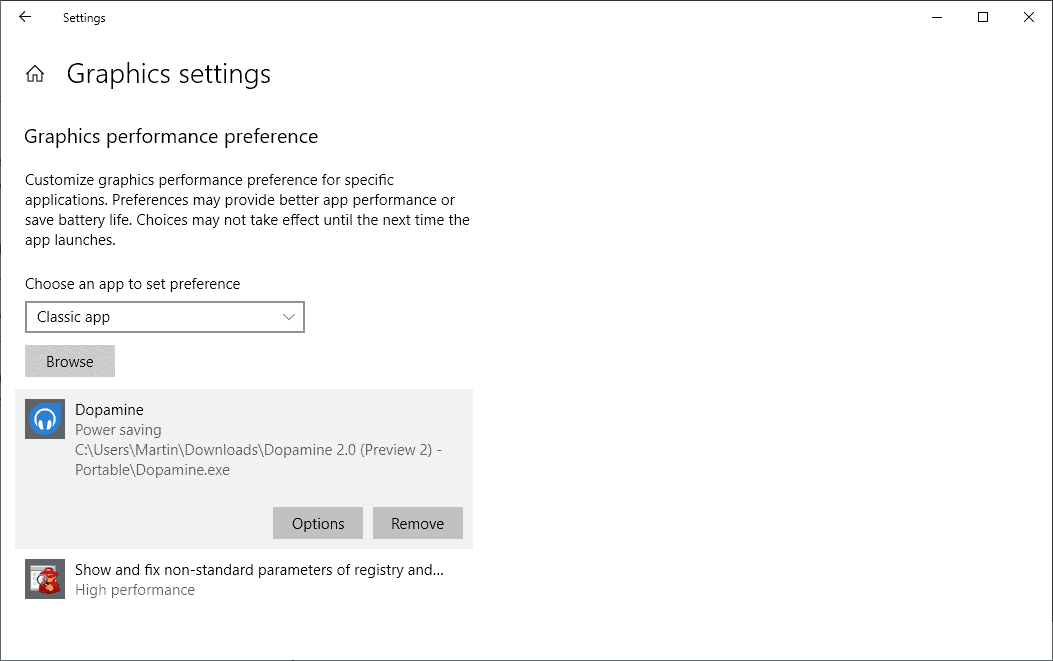
Eerste ding dat u hoeft te doen is het openen van de applicatie Instellingen. U kunt dit doen met de sneltoets Windows-ik, of door te klikken op Start > Instellingen.
Selecteer Systeem > Scherm > Grafische instellingen naar het configuratie-menu openen in de toepassing Instellingen.
Het aanpassen van grafische prestaties voorkeur voor specifieke toepassingen. Voorkeuren kunnen betere app prestaties of levensduur van de batterij. Keuzes kunnen niet van kracht tot de volgende keer dat de app wordt gestart.
Er is, moet u selecteren of u wilt toewijzen van een prestatie de voorkeur aan een klassieke app (Win32-programma), of een Universele App (uit de Microsoft Store).
Selecteer Bladeren om te zoeken en kies het programma of toepassing die u wilt toekennen aan een aangepaste prestatie-niveau. Windows geeft u de geselecteerde programma of toepassing onder de knop bladeren daarna.
Als u de optie klassiek app, een bestandsbrowser wordt geopend dat u kunt gebruiken om te kiezen van een programma. De selectie van universele app toont alle apps geïnstalleerd, zodat u kan kiezen uit de lijst die Windows-presenteert u.
Selecteer het programma of app, en dan opties om de volgende menu:
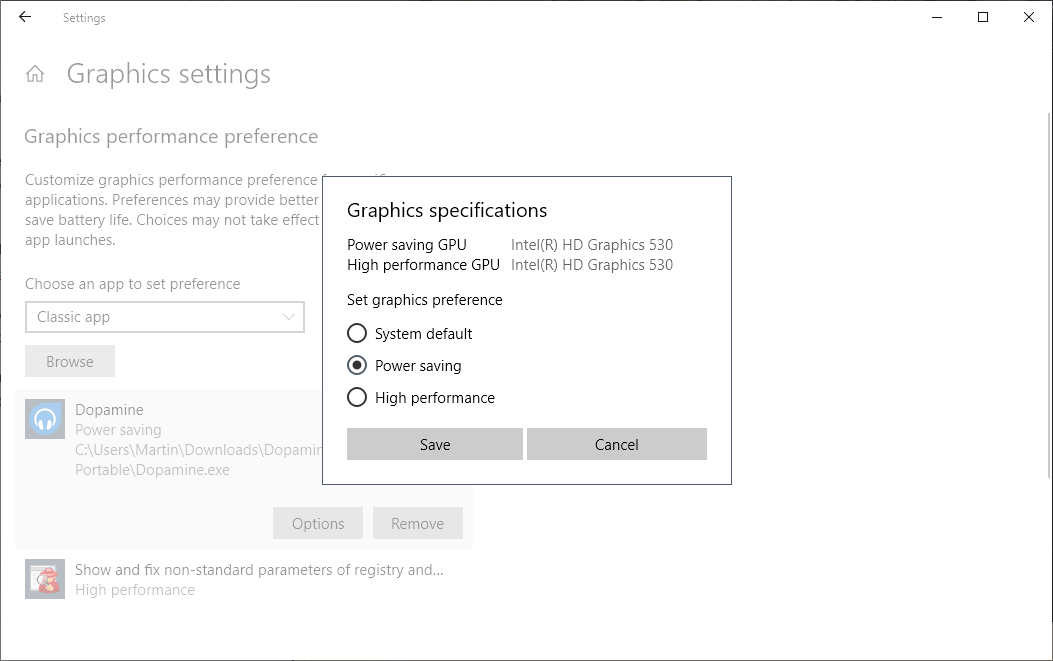
Selecteer een van de beschikbare opties: standaard, energiebesparing en hoge prestaties en vervolgens op opslaan om het nieuwe voorkeur. Windows kan een lijst van verschillende grafische processors voor de besparing van de macht en de hoge prestaties plan als er meerdere beschikbaar zijn op het apparaat.
Merk op dat sommige programma ‘ s of apps zijn beperkt als het gaat om de graphics processing unit die ze kunnen gebruiken. Sommige spellen kunnen niet worden omgeschakeld naar de ingebouwde grafische terwijl sommige Windows Store-applicaties kunnen niet gebruik maken van een dedicated grafische processor.
Windows 10 wijst de geselecteerde grafische prestaties niveau voor de toepassing wanneer het wordt uitgevoerd op het systeem.
Het besturingssysteem kiest voor de GPU voor een toepassing selecteren wanneer de optie is ingeschakeld (dit is standaard het geval).
U mag gebruik maken van de knop verwijderen te klikken dat wordt weergegeven wanneer u een toepassing selecteren om te verwijderen uit de lijst opnieuw of opties om over te schakelen naar een ander plan.
Slotwoord
High performance modus lijkt weinig invloed op de toepassing van prestaties op basis van tests die ik liep op een Windows-10-PC. Jouw snelheid kan variëren mogelijk afhankelijk van de systeem configuratie.
Het voelt een beetje als Windows-10 is een game mode, die niet echt verbeteren van de prestaties.
Toch is het de moeite waard een schot op als u meer prestaties of wilt forceren apps meer energie te besparen. De veranderingen die de Windows-10 maakt wanneer u hoge prestaties of energiebesparing zijn niet overal vermeld.